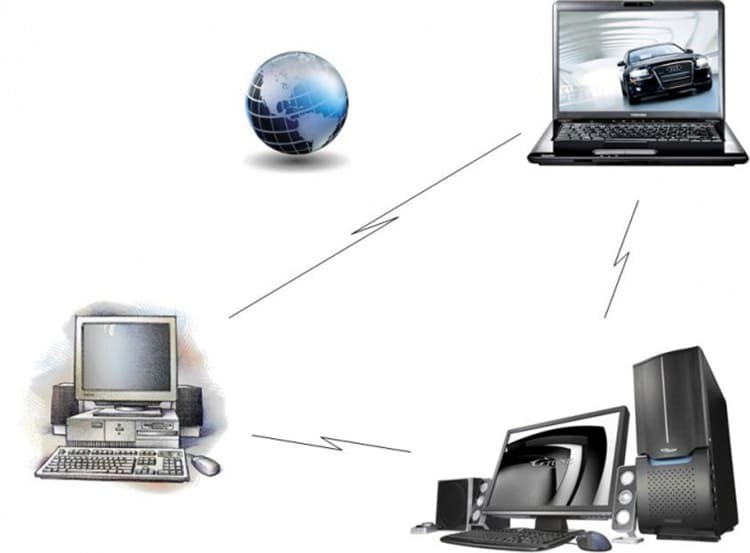
İÇERİK
- 1 Küresel bir ağ üzerinden uzaktan erişim kurma yöntemi
- 2 İnternet üzerinden uzaktan erişimi düzenlemek için yazılım yükleme
- 3 Uzak bir masaüstüne nasıl düzgün şekilde bağlanılır ve sistem nasıl yapılandırılır
- 4 Windows 7 ile bir bilgisayara uzaktan erişimi bağlama ve yapılandırma
- 5 Android akıllı telefon kullanarak bir bilgisayarın uzaktan kontrolü
- 6 Nasıl bağlanılacağı konusunda uzmanlardan ipuçları
Küresel bir ağ üzerinden uzaktan erişim kurma yöntemi
Kural olarak, dünyanın herhangi bir yerinden bir masaüstü veya bilgisayar sistem birimine bağlanabilirsiniz. Bunu yapmak için, programın çevrimiçi sürümüne ve ilgili erişim koduna sahip olmanız yeterlidir.

Bunun için istemci-sunucu ilişkisini yürütecek her iki bilgisayarın da doğru yapılandırılması gerekmektedir. Öncelikle server görevi görecek cihazı hazırlamalısınız.
Windows 10'da dahili sistem parametrelerini yapılandırma talimatları
Windows 10 işletim sistemi örneğini kullanarak talimatlara bakalım. Ayrıca, sürümü Home'dan daha düşük olmamalıdır.
- "Denetim Masası"na, ardından "Sistem" penceresine gidin. "Uzak Masaüstü".
- Ardından kaydırıcıyı "Açık" konumuna getiriyoruz.
- "Onayla" düğmesini tıklamanız gereken bir açılır pencere belirir.
- Görünen ayarların en altında bilgisayarın adını buluyoruz, kaydediyoruz veya not alıyoruz. Bağlanmak için kullanışlı olacaktır.
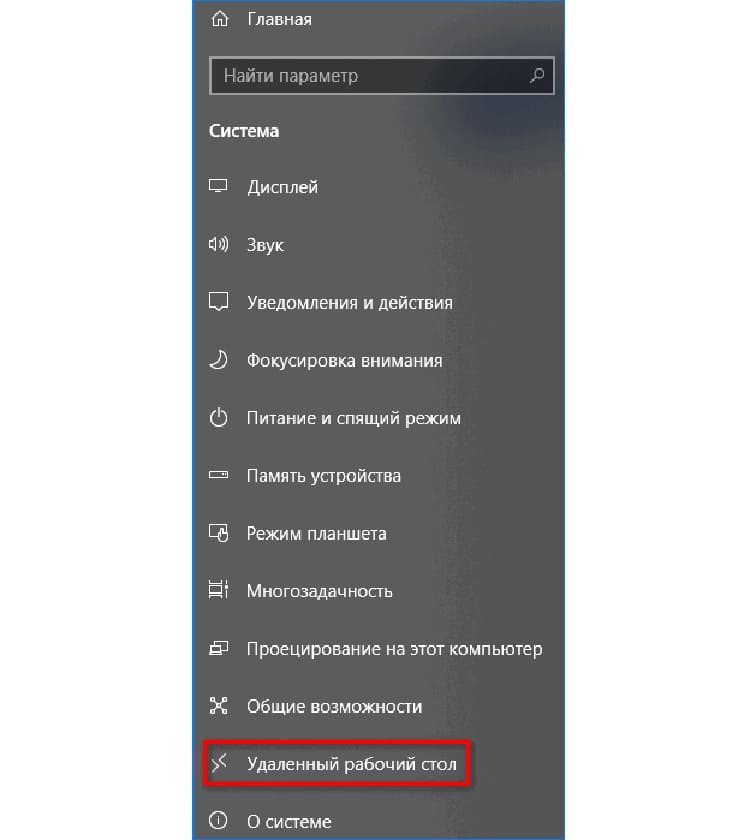

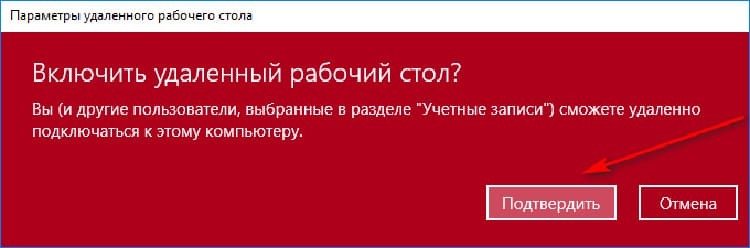

Ardından, istemciyi iletişim için yapılandırmaya çalışacağız. Yerleşik Windows araçları da sürece katılacak. Bunu yapmak için, PC'deki her şeyi bağlayacak ve görselleştirecek istemcilere erişim sağlamanız gerekir.
- 1'den 4'e kadar aynı ayarları yapıyoruz. Ayrıca, pencerenin altında "Kullanıcı hesapları" öğesini görüyoruz. Bu bölüme tıklayın ve formu doldurun.
- Açılan pencerede, yeni bir katılımcı veya bilgisayar adı girmek için "Ekle" düğmesine tıklayın.
- Bir sonraki pencerede gerekli verileri girin ve "Tamam" düğmesine tıklayarak işlemi onaylayın.

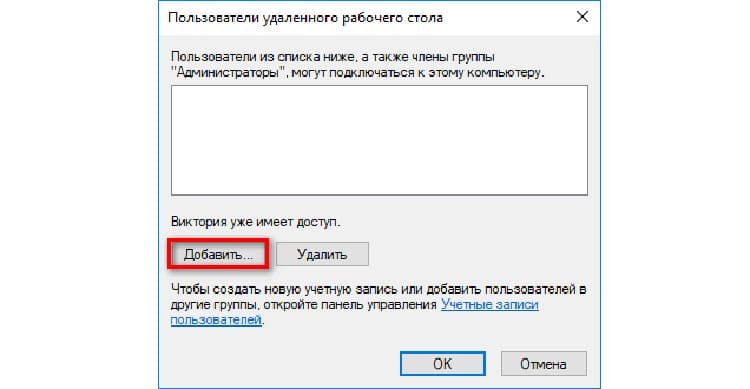
Yapılan manipülasyonlardan sonra, PC'ler belirli hedeflere ulaşmak için kolayca birbirine bağlanabilecektir. Ayrıca, bazı programlar başka birinin masaüstü bilgisayarı için bir etkinleştirme anahtarı gerektirmez.
İnternet üzerinden uzaktan erişimi düzenlemek için yazılım yükleme
Böyle bir durumda üçüncü taraf uygulamaları kullanmanız gerekir. Anakartla mükemmel bir bağlantı oluşturmaya yardımcı olacaklar ve yalnızca paylaşımı değil, aynı zamanda dosya aktarma yeteneğini de yapılandırmak mümkün olacak.
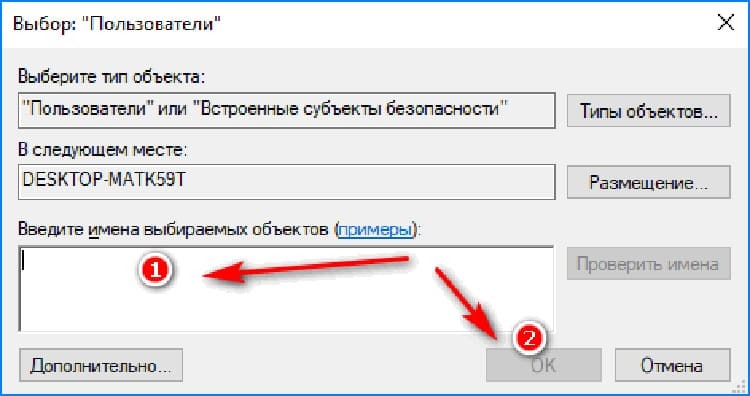
TeamViewer - pratik ve çok yönlü
Program, uzun yıllara dayanan kullanıcı deneyimini onaylar. Kullanımı, bir bilgisayara hızlı bir uzaktan bağlantı kurmanıza ve bir akıllı telefonda bağlantı oluşturmanıza olanak tanır. Uygulama hem ücretli hem de ücretsiz olarak çalışır (yalnızca bazı kısıtlamalarla). Önemli özellikler:
- uygun yüksek hızlı dosya aktarımı;
- gerçek zamanlı bilgisayar bağlantısı;
- donmaz, hatasız çalışır;
- sürekli kullanımda bağlantı kesilmez;
- özel bir kimlikle bağlanır;

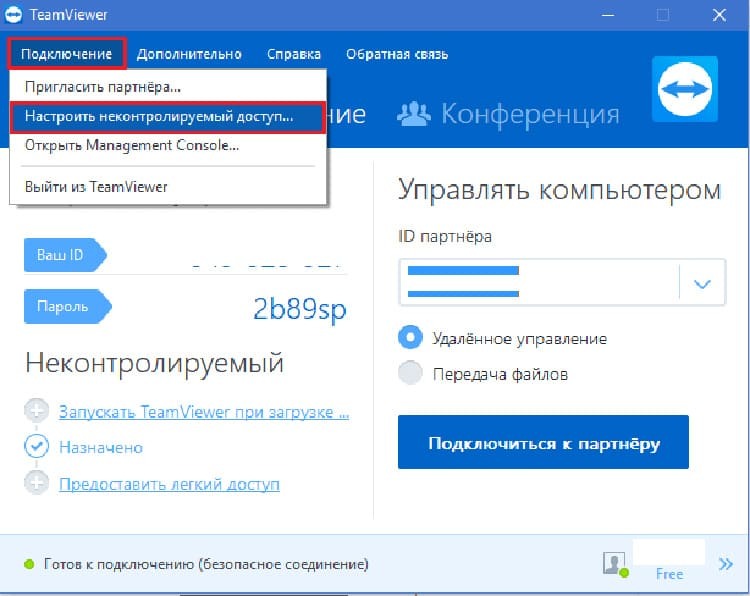
Programın önemli bir dezavantajı var - lisansın yüksek maliyeti. Bütçe sürümünü kullanırken, her beş dakikada bir uzaktan erişim yeniden bağlantısı gerçekleştirilmelidir. Bu hareketsizlik süresi boyunca program bağlantıyı sıfırlar.
Ammyy Admin - uzaktan iletişim için erişilebilir bir benzetme
Aktif uzaktan erişim elde etmek için ideal bir hizmettir, ücretsiz çalışır. Bu yazılım sürümü, bitlik ve yayın yılından bağımsız olarak herhangi bir işletim sistemi tarafından desteklenir. Başlıca avantajları şunlardır:
- bilgisayarda fazla yer kaplamaz;
- ticari olmayan kullanım için uygun;
- çok kullanıcılı (ekip) kontrole uygun;
- basit bir menüsü var.

Dezavantajı, uygulamanın Ruslaştırılmasının imkansızlığıdır. Ancak standart İngilizce becerilerine sahip olanlar için arayüz oldukça anlaşılır olacaktır.
AeroAdmin basit bir uzaktan erişim uygulamasıdır
AeroAdmin hizmetinin neredeyse hiç ayarı yoktur. Lansman anından itibaren hemen çalışır. Araç, diğer birçok programda olduğu gibi özel kurulum gerektirmez. Görünüşte, TeamViewer yazılımından pratik olarak farklı değildir. Kullanıcının tek yapması gereken, taşınabilir yardımcı programı açmak ve kimliğini başka bir bilgisayara erişmesi için vermektir.
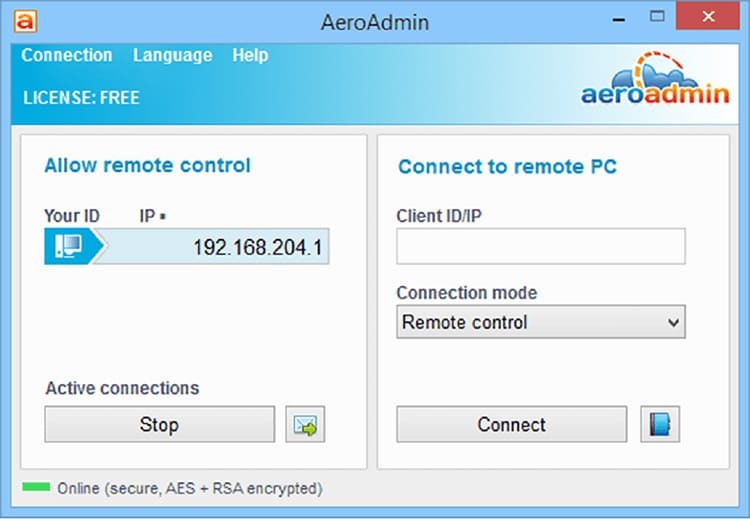
Popüler özellikler:
- işletim sisteminde 32 ve 64 bit'te kullanın;
- kişisel ve ticari kullanıma uygun;
- "Yalnızca görüntüleme" veya "Uzaktan kumanda" işlevi;
- kendiliğinden destek için idealdir.
Ev bilgisayarınızda bazı ayarlar veya güncelleme ayarları yapmak için ilgili uygulamayı doğrudan telefonunuzda veya iş dizüstü bilgisayarınızda çalıştırmalısınız.
Uzak bir masaüstüne nasıl düzgün şekilde bağlanılır ve sistem nasıl yapılandırılır
Bir ev bilgisayarında uzaktan çalışma olasılığını açmaya yardımcı olan programların eylemini anladıktan sonra, yalnızca doğru bağlantının nasıl yapılacağını bilmek önemlidir. Bu durumda, birkaç basit adımdan geçmeniz gerekecektir.
- Başlat menüsüne gidin ve Standart klasörünü bulun.
- Açın ve "Uzak Masaüstü Bağlantısı" hizmetine tıklayın.
- Alanı doldurmanız ve içine bilgisayar adını veya kullanıcı adını eklemeniz gereken ilgili bir pencere açılır. Ayrıca mevcut olanlar arasından seçim yapabilirsiniz.
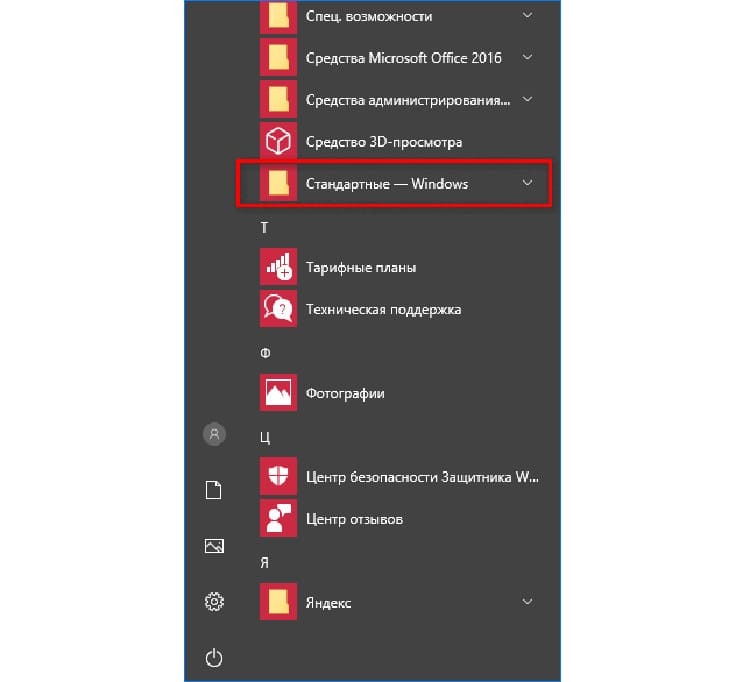
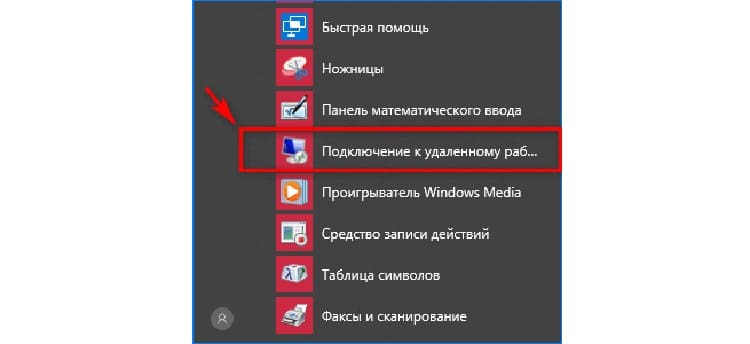
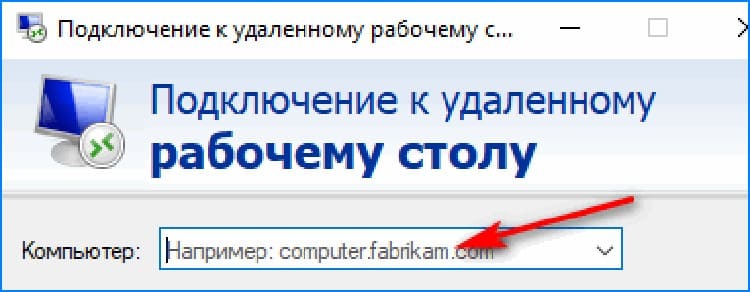
Yalnızca işletim sisteminiz için belirtileni bulmak için "Bağlan" düğmesine basmak kalır.
BİR NOT ÜZERİNE!
Bir alan adı veya kullanıcı adı girerken dikkatli olun. Tek bir yanlış karakter bile başarısız bir bağlantıya neden olabilir.

Yeni bulut teknolojisi Daas'ı kullanma
Elde taşınan aygıtların popülaritesine rağmen, masaüstü bilgisayarlar üretkenlikte hemen liderdir. Bu, kullanıcının bu cihazlardan uzaktayken acil uzaktan erişime ihtiyacı olabileceğini düşündürür. Daas sisteminin sahip olduğu şey tam olarak budur.
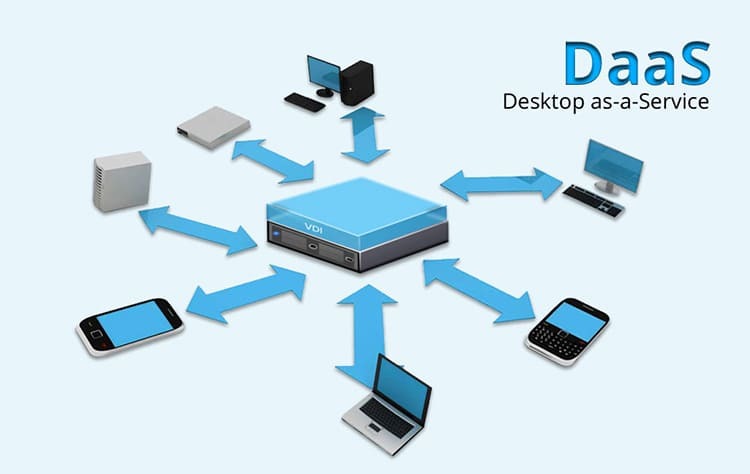
Böyle bir sistem, hem masaüstü cihazların grup bakımı hem de tek bir uzaktan erişim için tasarlanmıştır. Bu yaklaşımın kullanılması, bulut depolamaya ve dosyaları uzaktan aktarma yeteneğine sahip olarak tam olarak hizmet etmeyi amaçlamaktadır.
İnternet üzerinden bir bilgisayara uzaktan erişim için programlar
Her durumda, uzaktan çevrimiçi çalışırken bile özel uygulamalar gereklidir. Aşağıdaki listede Tehno.guru, anakartlar ve masaüstü arasında gerçek zamanlı olarak uzak bir bağlantı oluşturmaya yardımcı olacak seçeneklere aşina olmanızı önerir.
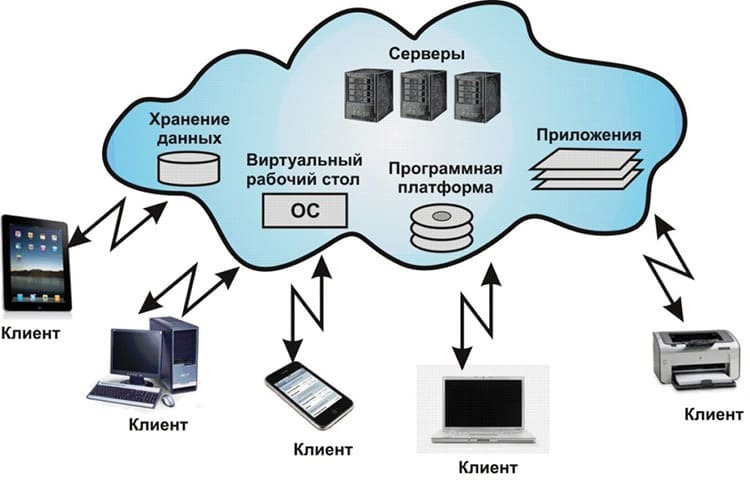
Hamachi - sanal ağ aracı
Kural olarak, uzaktan erişimin ticari olmayan kullanımı en kolay olarak kabul edilir, ancak bunu etkinleştirmek için özel bir programa ihtiyacınız vardır. Kablosuz çevrimiçi erişimle ilgili basit görevleri çözmenize yardımcı olacak Hamachi aracıdır. UDP bağlantısı kullandığından, sistem ağ üzerinde çalışmak için tamamen güvenli kabul edilir.
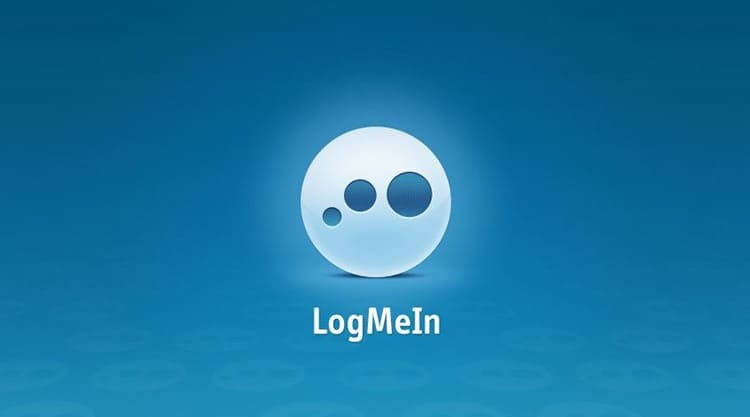
Uzak Masaüstü Yöneticisi - işlevselliğe sahip bir program
Gerçek zamanlı olarak hızlı ve güvenli bir uzak masaüstü bağlantısı oluşturan bir sistem yardımcı programı. Ekranı gösterirken görüntü donmaz, ekran kaydı yapılabilir.
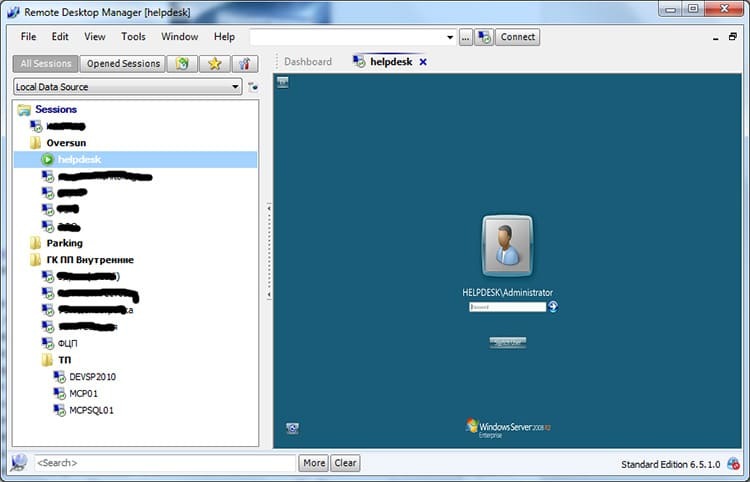
LiteManager - Özel Basit Yardımcı Program
Bir ağ üzerinden iki bilgisayarı bağlamak için kullanışlı bir araç. Ücretli ve ücretsiz bir sürümü var. Yardımcı program güzel ayarlara ve sezgisel bir arayüze sahiptir. Bağlanırken herhangi bir zorluk olmayacak, sadece doğru bilgisayar adını seçmek ve aralarında uzak bir ağ oluşturmak önemlidir. Uygulama her iki PC'ye de yüklendiğinde, kullanıcı, parola ile şifrelenmiş klasörler dışında, uygulamadaki tüm verilere erişebilir.
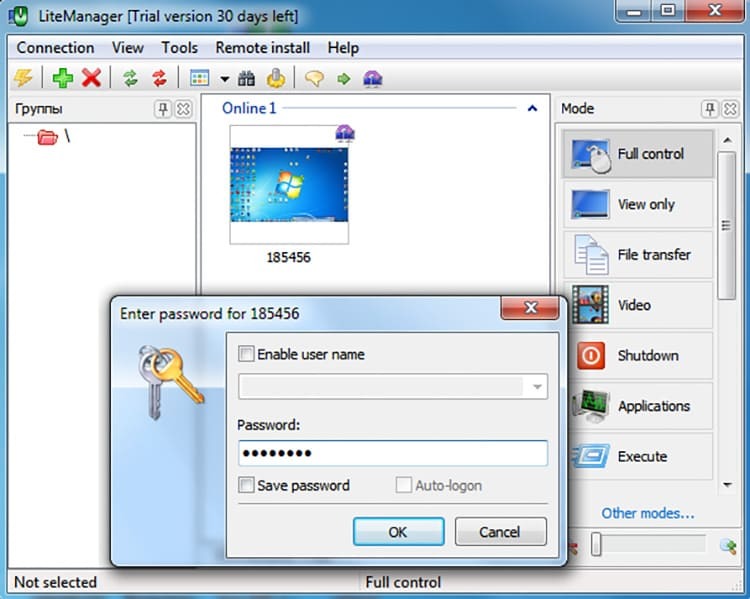
Windows 7 ile bir bilgisayara uzaktan erişimi bağlama ve yapılandırma
Popüler TeamViewer programı örneğini kullanarak eylemi ele alacağız. Hem yeni başlayanlar hem de daha deneyimli kullanıcılar için uygundur. Erişimi açmak için her iki bilgisayarda da aşağıdaki ayarları yapmanız gerekir.
- Uygulamayı her iki bilgisayarda da başlatıyoruz.
- Program özel kurulum gerektirmez (bunları her seferinde depolama klasöründen çalıştırmanız gerekir).
- Başka bir bilgisayarda, istenen bilgisayardan (kimliğiniz) uzaktan erişimi başlatmak için iletilmesi gereken kodu görüyoruz.
- Bağlanacak istemciye giriyoruz, ardından bağlantı yöntemini "Uzaktan kumanda" olarak seçiyoruz.
- Tüm eylemler kullanıcı tarafından kullanılabilir hale gelir. Ancak programın devre dışı kalmaması için 5 dakikadan fazla ara vermemelisiniz.

Başkasının masaüstünü kısıtlama olmadan kullanmak için Widows 7 sisteminde bazı manipülasyonlar yapmanız gerekecektir.
- "Başlat" menüsüne gidin, ardından "Sistem ve Güvenlik" bloğunu açın.
- Ardından “Sistem” sekmesini ve ardından “Ek sistem parametreleri”ni başlatıyoruz.
- "Uzaktan Erişim" sekmesini buluyoruz, burada "Bağlantıya izin ver" girişlerinin önüne bir onay işareti koyuyoruz bu bilgisayara uzaktan erişim " ve bunda kimlik doğrulama ile ters izin pencere.
- Sadece kullanıcıları seçmek ve "Tamam" veya "Son" düğmesine tıklamak için kalır.
Her iki kullanıcının da bu tür bir erişimin zorunlu bir parola oluşturulmasını gerektirdiğine dikkat çekiyoruz. Onsuz, başka birinin masaüstünü oluşturmak imkansızdır.
Android akıllı telefon kullanarak bir bilgisayarın uzaktan kontrolü
Kural olarak, akıllı telefonunuzu bir bilgisayar kontrol aracı olarak kullanmak en uygunudur. Bunun için özel Android uygulamaları kullanmak en iyisidir. Uygun ayarları yapmak için TeamViewer Android uygulamasını akıllı telefonunuza indirmeniz gerekmektedir. Ardından birkaç adımı izleyin:
- Programı bilgisayarda, ardından telefonda başlatıyoruz.
- Oluşturulan kimlik kodunu boş bir alana girin ve "Uzaktan kumanda" düğmesini tıklayın.
- Telefon minyatür bir bilgisayar ekranı görüntüler.
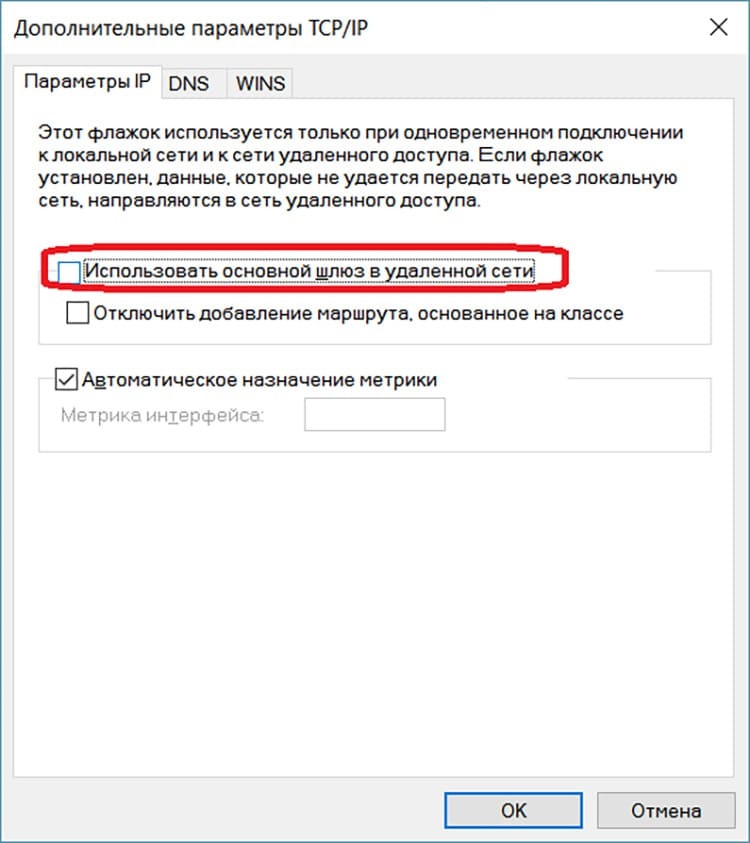
Benzer şekilde, çözünürlüğü ve formatı bunu yapmanıza izin veren çeşitli dosyaları görüntüleyebilirsiniz. Ayrıca editör ekibimiz, ev bilgisayarınıza bir mobil cihazdan ve daha pek çok yerden kolayca erişmenize yardımcı olacak aşağıdaki videodaki önerileri incelemenizi önerir.
https://www.youtube.com/watch? v = GgLATBelFpA
Nasıl bağlanılacağı konusunda uzmanlardan ipuçları

Uzaktan erişim ayarları ne kadar basit görünse de, bazı acemi kullanıcılar genellikle sorun yaşar. Sonuç olarak, kullanıcı acil bilgi olmadan bırakılır ve daha da kötüsü, talihsiz bir kaza sonucu bazı belgeler ev bilgisayarında kalırsa işini kaybedebilir.
- Bir ön koşul, resmi iznin sağlanmasıdır. Bu, Windows işletim sisteminin dahili ayarlarında yapılır. Aynı işlemin Linux veya Mac çalıştıran bilgisayarlarda yapılması gerekir.
- İşletim sistemi sürümü tamamen işlevsel olmalıdır. Uzaktan erişimi ayarlamadan önce, tüm hataları ortadan kaldırmalı ve henüz yapmadıysanız Windows'u etkinleştirdiğinizden emin olmalısınız.
- Bir bilgisayara başka bir cihazdan erişim sağlayan özel programlar kullanırken, bunlara hesap kaydetmeniz önerilir. Bu, programla ilgili herhangi bir sorun olması durumunda faydalı olacaktır.
- Bir yabancının PC masaüstünüze serbestçe erişmesi için sadece bir kimlik numarası sağlayamaz, aynı zamanda sosyal ağlar üzerinden özel dosyalar gönderebilirsiniz.
- Bir Android cihazda bir PC uzaktan kumandası kullanırken uzmanlar, her iki cihaz için de aynı güncellenmiş sürüme sahip uygulamaların indirilmesini tavsiye ediyor. Bu, işletim sistemleri arasındaki çakışmayı önleyecektir.
Sevgili kullanıcılar, bu aşamada uzaktan erişime bağlanmanın olası ve en popüler yöntemlerini analiz ettik. Hala sorularınız varsa veya programlardan herhangi birini kullanmakta zorluk çekiyorsanız, makalenin altındaki yorumlarda bize yazın. Herhangi bir nüansı anlamanıza yardımcı olacağız.



